Un gros fichier, de grandes tailles (2 Go ou plus) pose parfois des problèmes pour sa manipulation, plus généralement son partage sur l’internet (mail ou des réseaux sociaux). Par exemple, sur Gmail, la taille des fichiers à envoyer ne peut pas dépasser 25 Mo pour les pièces jointes. Donc, que faire lorsque vous avez un fichier de qui pèse 50 Mo à envoyer par mail ?
Pour le cas d’une vidéo, une autre solution serait de la recompresser, mais malheureusement avec cette pratique, vous faites que détruire la qualité de la vidéo. Que serait la meilleure solution pour ce cas ?
Par ailleurs, plusieurs erreurs peuvent survenir lors du téléversement et lors du téléchargement d’un fichier de grande taille sur l’internet, surtout lorsque votre connexion est intermittente et que cela avait pris beaucoup de temps de téléchargement. Et comme cause, vous avez « erreur d’ouverture du fichier« , « fichier corrompu« . Donc, la meilleure solution à faire, c’est de morceler votre ce gros fichier pour faciliter son partage et sa transmission sur l’internet.
Nous avons ici deux logiciels (WinRar et 7-zip) qui vous permettront de morceler vos gros fichiers sur Windows et sur Android
Découpage sur Windows avec WinRar
Étape 1 : Tout d’abord, téléchargez et installez « WinRar« .


ou accéder au site officiel pour télécharger d’autres versions
Étape 2 : Ensuite, sélectionnez le fichier à morceler, faites un clic-droit, puis allez sur « Ajouter à l’archive« .
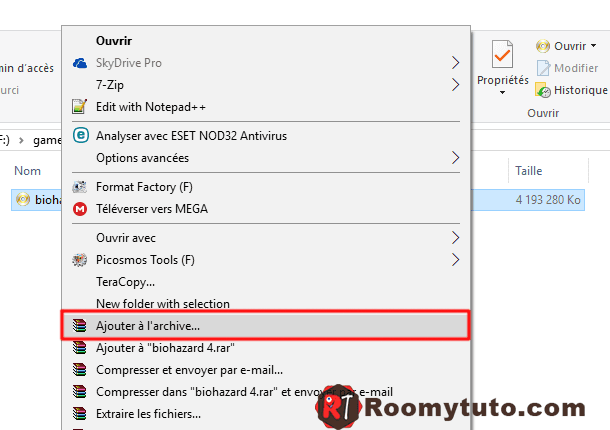
Étape 3 : Maintenant, choisissez le format de l’archive et indiquez la taille (en octet) de chaque morceau.
Les formules sont très simples !!!!
1 octet = 8 bits (a ne pas confondre avec byte)
1 kilooctet ( ko ) = 1 024 octets
1 mégaoctet (Mo) = 1 024 ko = 1 048 576 octets
1 gigaoctet (Go) = 1 024 Mo = 1 073 741 824 octets
1 téraoctet (To) = 1 024 Go = 1 099 511 627 776 octets
1 pétaoctet (Po) = 1 024 To = 1 125 899 906 842 624 octets
Si vous voulez par exemple découper votre fichier à 100 Mo par morceau, vous allez convertir 100 Mo en octet. Donc, vous allez faire 100 Mo x 1 048 576 qui est égale à 104 857 600 octets. Comme sur l’image, j’ai un fichier qui pèse 3.9 Go, je vais le morcelé à 1 Go par morceau, donc c’est simple, j’ai fais 1 x 1 073 741 824 qui égale à 1 073 741 824 octets, puis je l’insère dans WinRar.

Maintenant, dès que vous avez entré la taille des volumes, cliquez sur « OK » et patientez pendant jusqu’à l’achèvement du processus d’archivage.

Une fois l’archivage terminé, vous pouvez voir tous les morceaux de votre fichier commençant par la première partie (xxxx.parti1.rar)
Pour reconstruire tous ces morceaux, il suffit de sélectionner le premier morceau ( xxxxx.part1.rar), puis faites un clic-droit et cliquez sur « Extraire les fichiers« . WinRar cherchera automatiquement les autres parties pour construire votre fichier.
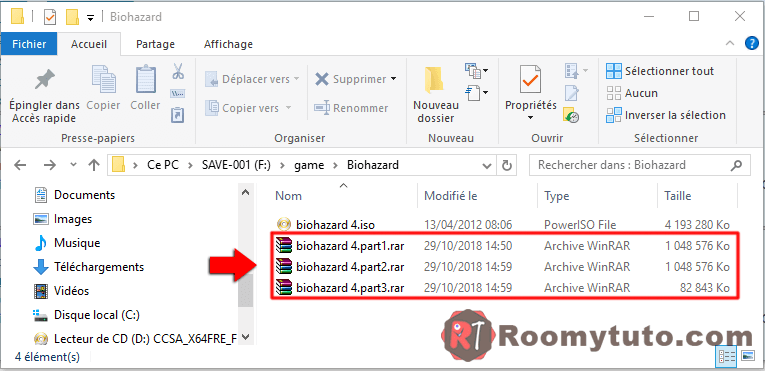
Découpage sur Android avec RAR app
Il est tout aussi simple de morceler un fichier de grande taille sur votre Android à l’aide d’une application appelée « RAR ».
Étape 1 : Téléchargez et installez RAR sur Android.


Étape 2 : Une fois l’installation terminée, lancez l’application RAR sur votre Android et naviguez ensuite sur l’emplacement de votre fichier et sélectionnez-le, puis cliquez sur le bouton « Ajouter à l’archive« .
![WinRar[Android]_découper un gros fichiers en morceau_1](https://roomytuto.com/wp-content/uploads/2018/10/WinRarAndroid_découper-un-gros-fichiers-en-morceau_1.png)
Étape 3 : Dans l’onglet « Paramètres Généraux » Renseignez le nom et le format du fichier de destination puis allez sur l’onglet « Avancé« . Ensuite, entrez la taille de chaque morceau. Vous pouvez remarquer sur l’image ci-dessus que j’ai un fichier de 128 Mo, et je vais le morcelé à 25 Mo par morceau. Donc, sur la rubrique « taille du volume » je sélectionne Mo (Megabytes), puis je tape 25 et enfin, je clique sur « Ok« .
![WinRar[Android]_découper un gros fichiers en morceau_2](https://roomytuto.com/wp-content/uploads/2018/10/WinRarAndroid_découper-un-gros-fichiers-en-morceau_2.png)
Étape 4 : Enfin, le processus d’archivage devrait alors démarrer. Patientez jusqu’à son l’achèvement ( en cas des gros fichiers, vous pouvez passer le processus en arrière-plan en cliquant sur « ARRIERE-PLAN » et continuer à faire autre chose). Une fois terminé, vous aurez là les morceaux de votre fichier en commençant par la première partie reconnue sous le nom de xxxxx.part1.rar, et ainsi de suite.
![WinRar[Android]_découper un gros fichiers en morceau_3](https://roomytuto.com/wp-content/uploads/2018/10/WinRarAndroid_découper-un-gros-fichiers-en-morceau_3.png)
Découpage sur Windows avec 7-zip
Étape 1 : Téléchargez et Installez 7-zip


Télécharger d’autres version depuis le site officiel.
Étape 2 : à l’instar de WinRar, faites aussi un clic-droit, allez sur 7-Zip, puis sélectionnez « Ajoutez à l’archive«
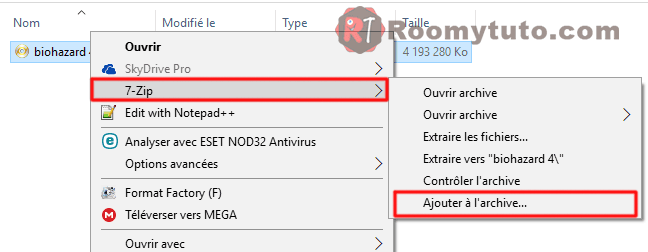
Étape 3 : Déterminez la taille de chaque morceau en octet.

Vous pouvez aussi sélectionner sur la liste, une taille prédéfinie.
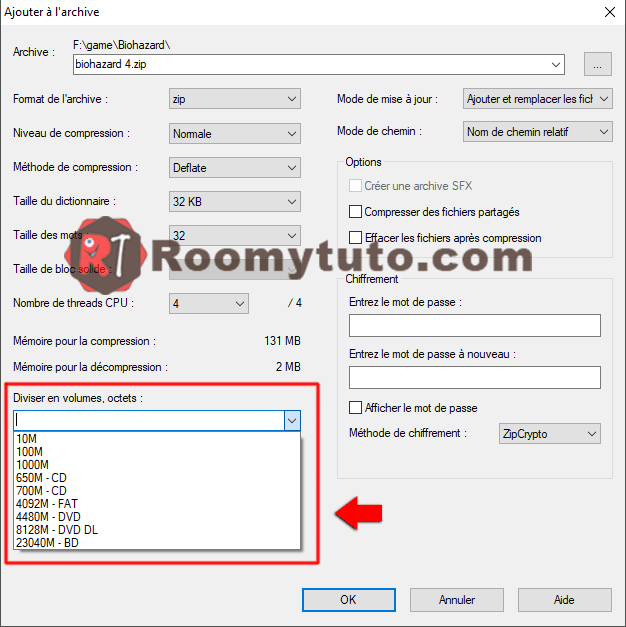
Étape 4 : une fois que tout est bien réglé, cliquez sur Ok pour lancer le processus d’archivage et patientez jusqu’à la fin de ce processus.

Une fois le processus terminé, vous devez observez les morceaux de votre gros fichier.
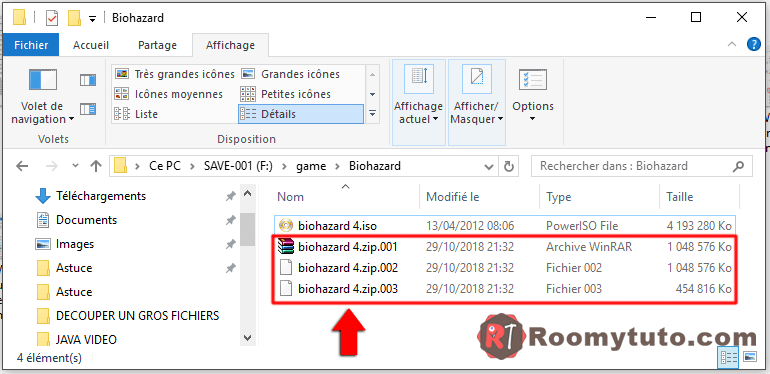
Comme vous pouvez le remarquez, j’ai enfin trois morceaux de mon gros fichier, les deux premiers ont 1 Go et le dernier a 444 Mo. Et si vous additionner la taille de ces trois fichiers, vous aurez 2.44 Go, or, la taille du fichier source est de 3.9 Go. Vous pouvez vous demander « Comment est-ce possible? » Oui, c’est normal, puisque le programme (WinRar) ne découpe pas seulement le fichier, mais il compresse aussi ce fichier, ce qui permet de réduire la taille du fichier. Mais lors de l’extraction, le fichier reprendra sa taille d’origine. Ce qui parait comme une magie.
Donc, je vous conseille de compresser vos gros fichiers (ne pas seulement découper) si vous voulez surtout gagner d’espace libre pour votre HDD (disque dur) ou n’importe quel support. Sélectionnez le fichier en question et faites un clic-droit et aller sur « ajouter à l’archive«
À retenir :
- le découpage d’un gros fichier en morceau permet de faciliter le partage et la transmission sur Internet.
- Les logiciels WinRar et 7-Zip sont des outils permettant des morceler les gros fichiers.
- le découpage d’un gros fichier peut se faire sur un PC tout comme sur Android.
- La compression d’un gros fichier par l’archivage réduit sa taille et permet également de gagner plus d’espace sur un support de stockage (Disque Dur, clé USB…etc).
- Vous pouvez compresser un fichier de grande taille sans le découper.
Voir aussi : Comment accéder et récupérer les données pendants le processus de l’installation de Windows
Vous aimez ce tutoriel ? Merci de vous abonner et de partager sur les réseau sociaux.
Merci!
J’aime ça :
J’aime chargement…
Comment découper un gros fichier en plusieurs morceaux avec Winrar et 7zip
Un gros fichier, de grandes tailles (2 Go ou plus) pose parfois des problèmes pour sa manipulation, plus généralement son partage sur l’internet (mail ou des réseaux sociaux). Par exemple, sur Gmail, la taille des fichiers à envoyer ne peut pas dépasser 25 Mo pour les pièces jointes. Donc, que faire lorsque vous avez un fichier de qui pèse 50 Mo à envoyer par mail ?
Pour le cas d’une vidéo, une autre solution serait de la recompresser, mais malheureusement avec cette pratique, vous faites que détruire la qualité de la vidéo. Que serait la meilleure solution pour ce cas ?
Par ailleurs, plusieurs erreurs peuvent survenir lors du téléversement et lors du téléchargement d’un fichier de grande taille sur l’internet, surtout lorsque votre connexion est intermittente et que cela avait pris beaucoup de temps de téléchargement. Et comme cause, vous avez « erreur d’ouverture du fichier« , « fichier corrompu« . Donc, la meilleure solution à faire, c’est de morceler votre ce gros fichier pour faciliter son partage et sa transmission sur l’internet.
Nous avons ici deux logiciels (WinRar et 7-zip) qui vous permettront de morceler vos gros fichiers sur Windows et sur Android
Découpage sur Windows avec WinRar
Étape 1 : Tout d’abord, téléchargez et installez « WinRar« .
ou accéder au site officiel pour télécharger d’autres versions
Étape 2 : Ensuite, sélectionnez le fichier à morceler, faites un clic-droit, puis allez sur « Ajouter à l’archive« .
Étape 3 : Maintenant, choisissez le format de l’archive et indiquez la taille (en octet) de chaque morceau.
Les formules sont très simples !!!!
1 octet = 8 bits (a ne pas confondre avec byte)
1 kilooctet ( ko ) = 1 024 octets
1 mégaoctet (Mo) = 1 024 ko = 1 048 576 octets
1 gigaoctet (Go) = 1 024 Mo = 1 073 741 824 octets
1 téraoctet (To) = 1 024 Go = 1 099 511 627 776 octets
Si vous voulez par exemple découper votre fichier à 100 Mo par morceau, vous allez convertir 100 Mo en octet. Donc, vous allez faire
100 Mo x 1 048 576qui est égale à104 857 600 octets. Comme sur l’image, j’ai un fichier qui pèse 3.9 Go, je vais le morcelé à 1 Go par morceau, donc c’est simple, j’ai fais1 x 1 073 741 824qui égale à1 073 741 824 octets,puis je l’insère dans WinRar.Maintenant, dès que vous avez entré la taille des volumes, cliquez sur « OK » et patientez pendant jusqu’à l’achèvement du processus d’archivage.

Une fois l’archivage terminé, vous pouvez voir tous les morceaux de votre fichier commençant par la première partie (xxxx.parti1.rar)
Pour reconstruire tous ces morceaux, il suffit de sélectionner le premier morceau ( xxxxx.part1.rar), puis faites un clic-droit et cliquez sur « Extraire les fichiers« . WinRar cherchera automatiquement les autres parties pour construire votre fichier.
Découpage sur Android avec RAR app
Il est tout aussi simple de morceler un fichier de grande taille sur votre Android à l’aide d’une application appelée « RAR ».
Étape 1 : Téléchargez et installez RAR sur Android.
Étape 2 : Une fois l’installation terminée, lancez l’application RAR sur votre Android et naviguez ensuite sur l’emplacement de votre fichier et sélectionnez-le, puis cliquez sur le bouton « Ajouter à l’archive« .
Étape 3 : Dans l’onglet « Paramètres Généraux » Renseignez le nom et le format du fichier de destination puis allez sur l’onglet « Avancé« . Ensuite, entrez la taille de chaque morceau. Vous pouvez remarquer sur l’image ci-dessus que j’ai un fichier de 128 Mo, et je vais le morcelé à 25 Mo par morceau. Donc, sur la rubrique « taille du volume » je sélectionne Mo (Megabytes), puis je tape 25 et enfin, je clique sur « Ok« .
Étape 4 : Enfin, le processus d’archivage devrait alors démarrer. Patientez jusqu’à son l’achèvement ( en cas des gros fichiers, vous pouvez passer le processus en arrière-plan en cliquant sur « ARRIERE-PLAN » et continuer à faire autre chose). Une fois terminé, vous aurez là les morceaux de votre fichier en commençant par la première partie reconnue sous le nom de xxxxx.part1.rar, et ainsi de suite.
Découpage sur Windows avec 7-zip
Étape 1 : Téléchargez et Installez 7-zip
Télécharger d’autres version depuis le site officiel.
Étape 2 : à l’instar de WinRar, faites aussi un clic-droit, allez sur 7-Zip, puis sélectionnez « Ajoutez à l’archive«
Étape 3 : Déterminez la taille de chaque morceau en octet.
Vous pouvez aussi sélectionner sur la liste, une taille prédéfinie.
Étape 4 : une fois que tout est bien réglé, cliquez sur Ok pour lancer le processus d’archivage et patientez jusqu’à la fin de ce processus.
Une fois le processus terminé, vous devez observez les morceaux de votre gros fichier.
Comme vous pouvez le remarquez, j’ai enfin trois morceaux de mon gros fichier, les deux premiers ont 1 Go et le dernier a 444 Mo. Et si vous additionner la taille de ces trois fichiers, vous aurez 2.44 Go, or, la taille du fichier source est de 3.9 Go. Vous pouvez vous demander « Comment est-ce possible? » Oui, c’est normal, puisque le programme (WinRar) ne découpe pas seulement le fichier, mais il compresse aussi ce fichier, ce qui permet de réduire la taille du fichier. Mais lors de l’extraction, le fichier reprendra sa taille d’origine. Ce qui parait comme une magie.
Donc, je vous conseille de compresser vos gros fichiers (ne pas seulement découper) si vous voulez surtout gagner d’espace libre pour votre HDD (disque dur) ou n’importe quel support. Sélectionnez le fichier en question et faites un clic-droit et aller sur « ajouter à l’archive«
À retenir :
Voir aussi : Comment accéder et récupérer les données pendants le processus de l’installation de Windows
Vous aimez ce tutoriel ? Merci de vous abonner et de partager sur les réseau sociaux.
Merci!
Partager :
J’aime ça :
Recommended For You
Comment savoir qui est connecté à votre Wifi ?
Nitram
Nitram
Related Posts
Comment éviter d’être banni avec GBWhatsApp, WhatsApp+ et OGWhatsApp ?
Comment accéder et récupérer les données pendants le processus de l’installation de Windows